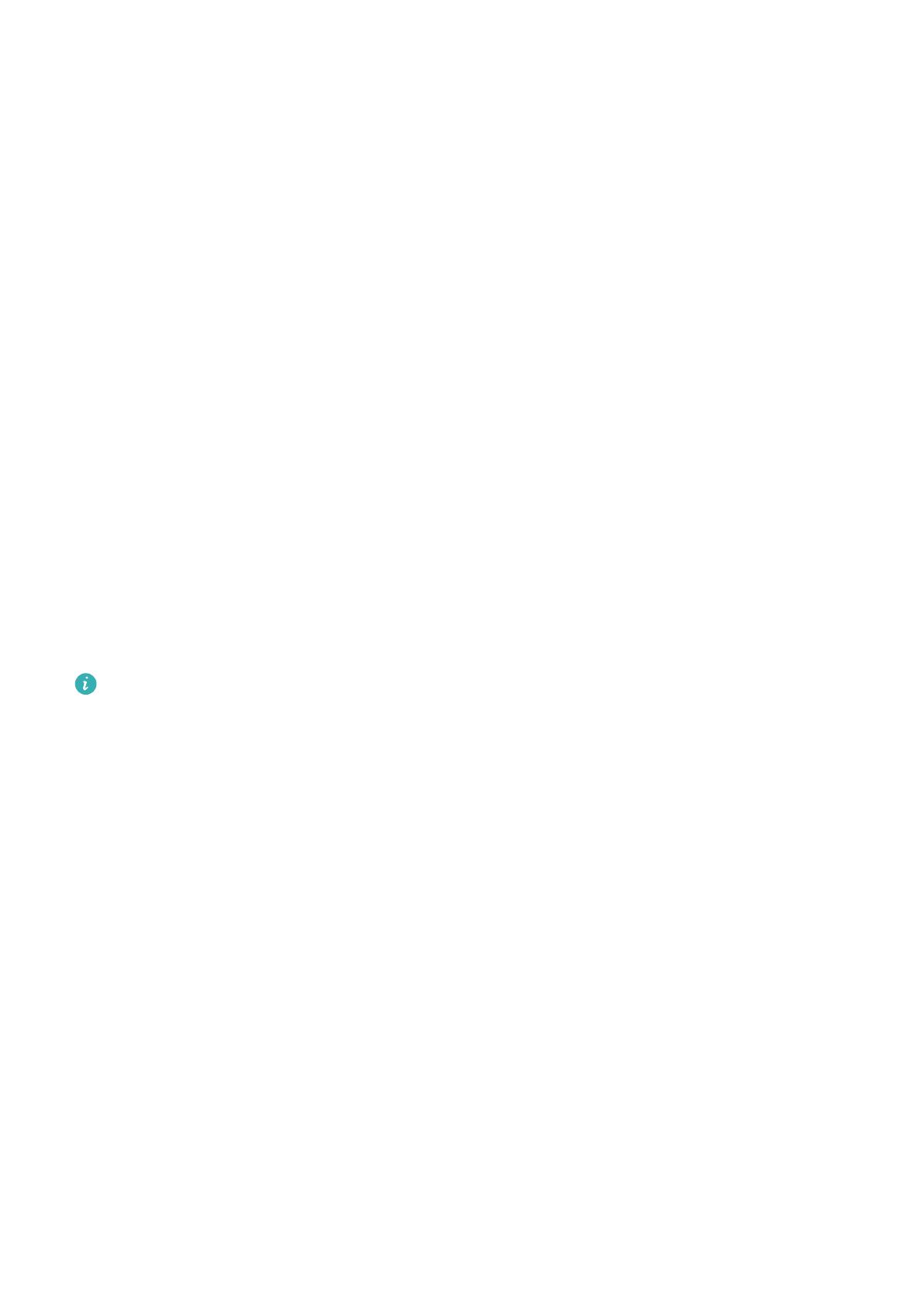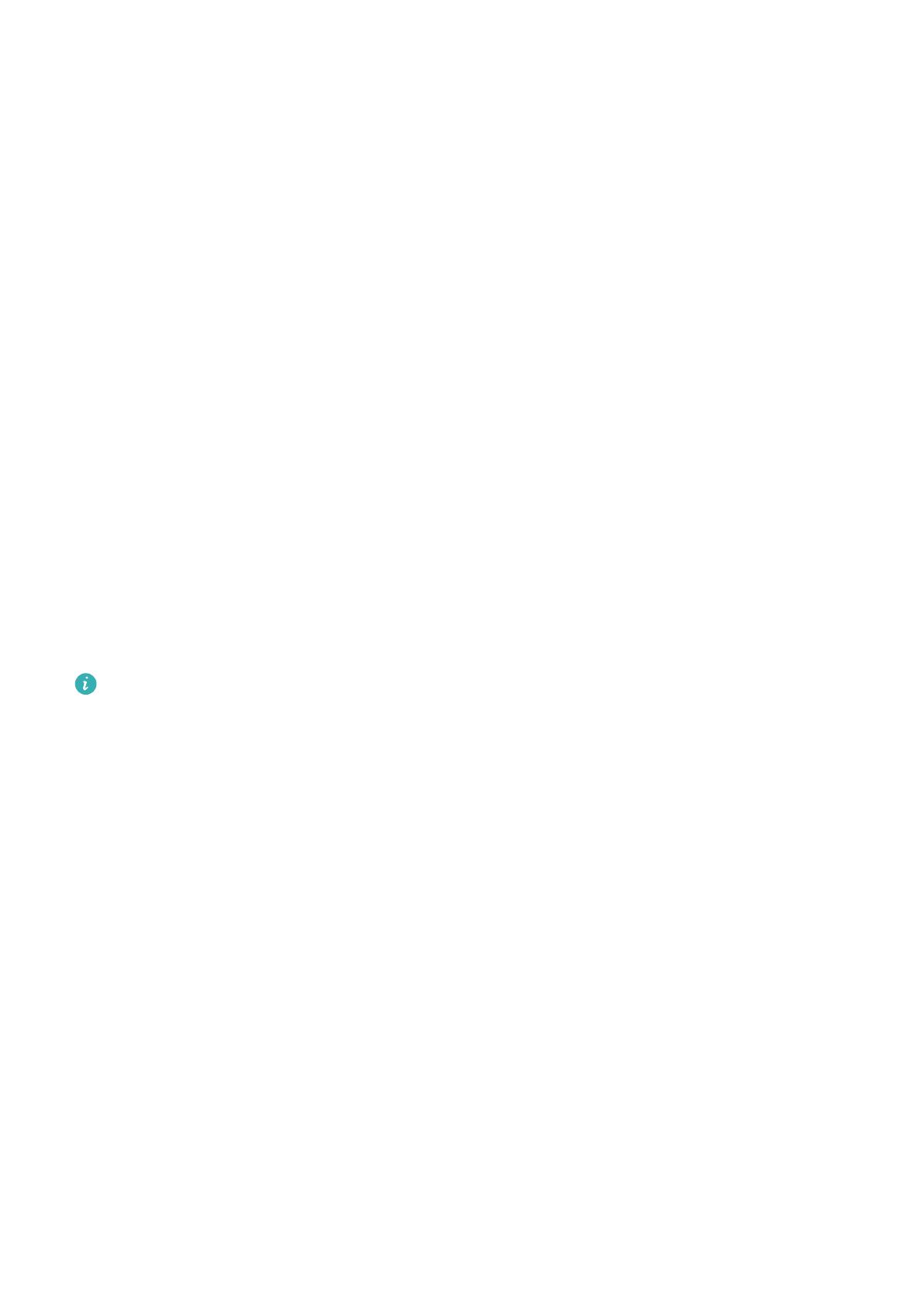
Správa aplikácií
Dostávanie upozornení a odstraňovanie správ
Dostávanie upozornení
Uistite sa, že sú hodinky spárované s telefónom pomocou aplikácie Huawei Health a
následne vykonajte nasledovné činnosti:
Pre používateľov Android: Otvorte aplikáciu Huawei Health, ťuknite na položku Zariadenia
a ťuknite na svoje zariadenie. Ťuknite na možnosť Správy a zapnite možnosť Správy. Pre
aplikácie, ktorých upozornenia chcete dostávať, zapnite prepínač.
Pre používateľov iOS: Otvorte aplikáciu Huawei Health, ťuknite na položku Zariadenia a
ťuknite na svoje zariadenie. Ťuknite na možnosť Správy a zapnite možnosť Správy. Pre
aplikácie, ktorých upozornenia chcete dostávať, zapnite prepínač.
Vaše hodinky zavibrujú, aby vás upozornili, keď je v stavovom riadku telefónu zobrazená nová
správa.
Na zobrazenie obsahu správy potiahnite prstom nahor alebo nadol na obrazovke hodiniek. V
hodinkách možno uložiť maximálne 10 neprečítaných správ. Ak je k dispozícii viac ako 10
neprečítaných správ, zobrazí sa len 10 najnovších správ. Každú správu možno zobraziť na
jednej obrazovke.
• Vaše hodinky môžu zobraziť správy z nasledujúcich aplikácií: SMS, E-mail, Kalendár a
rôzne aplikácie sociálnych sietí.
• Po prijatí správy SMS, WeChat alebo e-mailu na ne nie je možné odpovedať priamo na
hodinkách.
• Hodinky budú naďalej dostávať upozornenia, ale neupozornia vás na ne, ak sú v režime
nerušiť, režime spánku alebo ak zistia, že ich nenosíte.
• Ak dostanete novú správu počas čítania inej správy, hodinky zobrazia novú správu.
• Ak sú hodinky v režime nerušiť alebo v režime spánku alebo prebieha cvičenie, budú
naďalej dostávať upozornenia, ale neupozornia vás na ne. Potiahnutím prstom doprava
na domovskej obrazovke hodiniek si zobrazte nové správy.
• Ak máte telefón a hodinky prepojené, váš telefón pri prijatí prichádzajúceho hovoru
alebo správy do telefónu pošle upozornenie na vaše hodinky prostredníctvom
Bluetooth. Z dôvodu malého oneskorenia pri odosielaní informácií cez Bluetooth váš
telefón a hodinky nedostanú upozornenie v rovnakom čase.
• Ak sú k vášmu telefónu pripojené aj iné Bluetooth zariadenia, nebude to mať vplyv na
pripomienky a upozornenia na prichádzajúce hovory na hodinkách.
• Môžete prijímať hlasové správy a obrázky z externých aplikácií sociálnych sietí, ale
hlasové správy si na hodinkách nemôžete vypočuť ani zobraziť obrázky.
16